Korekta ilościowa
W aplikacji istnieje możliwość dodania korekty do faktury sprzedaży lub paragonu. Korekta może jedynie zmniejszać ilość na pozycjach dokumentu.
W celu dodania korekty, należy na liście dokumentów handlowych wskazać korygowany dokument oraz wybrać przycisk [Korekta].
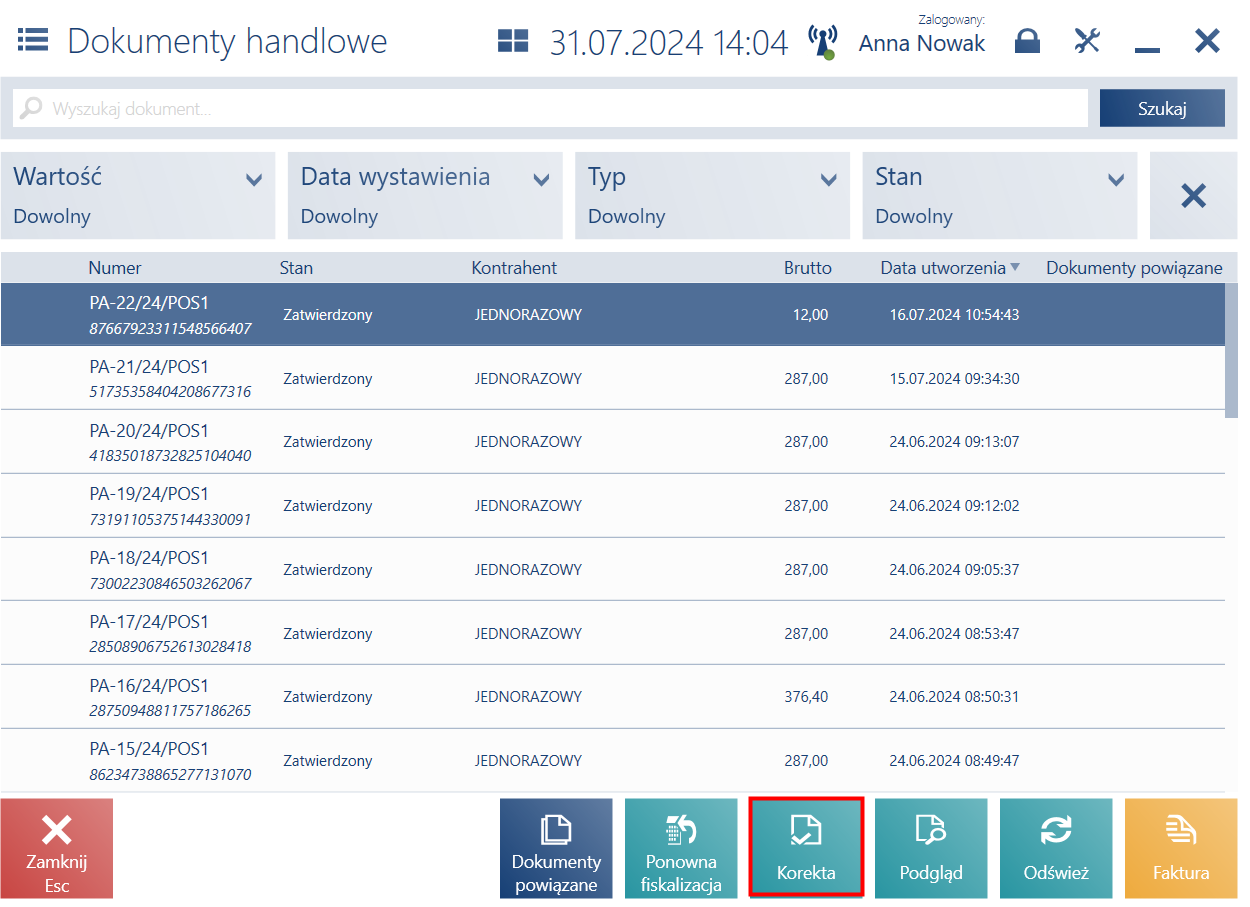
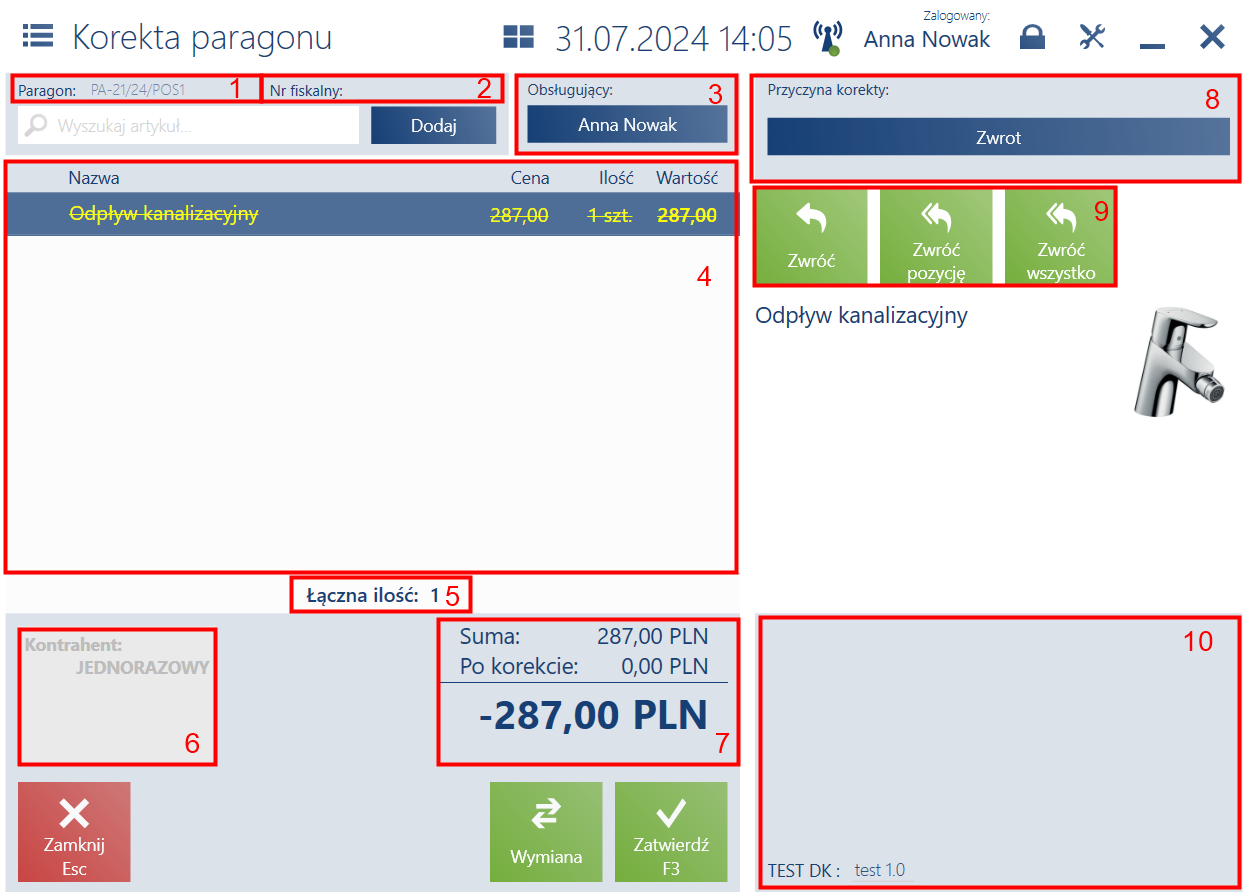
Na formularzu dodawanego dokumentu korekty znajdują się następujące pola(poszczególne punkty odpowiadają zaznaczonym miejscom na zrzucie ekranu):
- Paragon/Faktura – prezentuje numer korygowanego dokumentu
- Nr fiskalny – umożliwia wprowadzenie numeru fiskalnego korygowanego dokumentu
- Obsługujący – pracownik wystawiający dokument
- Lista pozycji zawierająca kolumny:
- Nazwa
- Cena
- Ilość
- Wartość
- Cena początkowa (domyślnie ukryta)
W przypadku, gdy pozycja:
- nie jest korygowana w całości, oznaczenia jej bazowej ilości oraz wartości są przekreślone, a poniżej wyświetlane są skorygowane dane
- jest całkowicie skorygowana ilościowo, prezentowana jest w całości jako przekreślona
- Łączna ilość – prezentuje sumę ilości skorygowanych/zwróconych elementów na dokumencie
- Kontrahent – prezentuje przeniesionego z dokumentu źródłowego kontrahenta (nabywcy, odbiorcy)
- Podsumowanie – prezentowana jest sumaryczna wartość wprowadzonych na dokument pozycji:
8. Przyczyna korekty – wymagane jest określenie przyczyny wystawianej korekty, w przeciwnym wypadku zatwierdzenie dokumentu nie będzie możliwe. Po wybraniu przycisku zostaje wyświetlone okno wyboru wartości zdefiniowanych w systemie ERP.
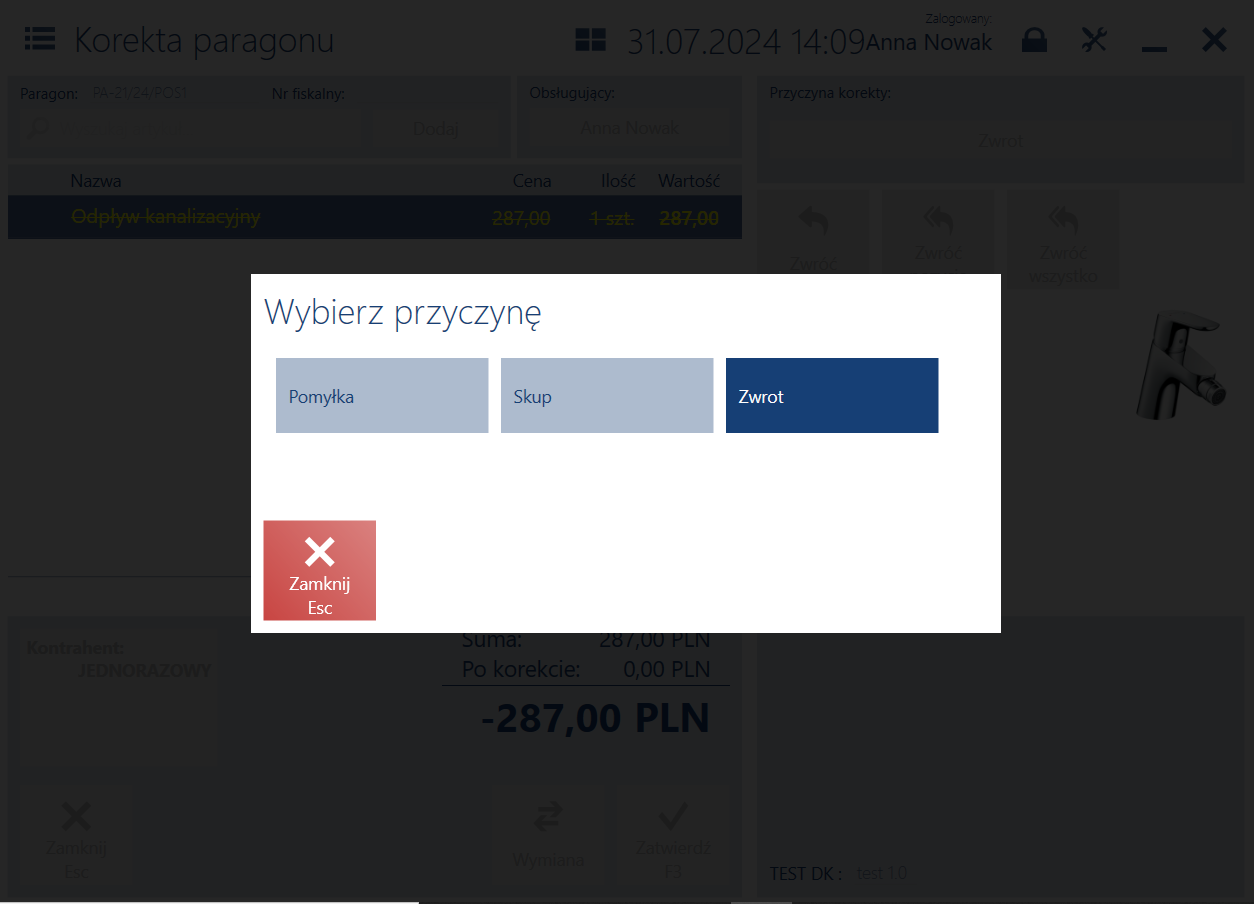
Możliwe jest również określenie przyczyny dla każdej pozycji korekty, a nie całego dokumentu. Taka funkcjonalność umożliwia późniejszą analizę statystyczną. Przyczyna pozycji dotyczy:
- KIPAR
- KIFS
- Wymiany
9. Szczegóły pozycji– prezentuje podstawowe informacje na temat elementu dokument oraz umożliwia:
- [Zwróć] – skorygowanie określonej ilości wskazanej pozycji dokumentu. Funkcjonalność dostępna jest również bezpośrednio na wybranej pozycji w kolumnie Ilość.
- [Zwróć pozycję] – skorygowanie wskazanej pozycji dokumentu
- [Zwróć wszystko] – zwrot wszystkich artykułów znajdujących się na dokumencie
10. Atrybuty – atrybuty przypisane do typu dokumentu
Formularz dodawanej korekty zawiera następujące przyciski:
- [Zatwierdź] – zatwierdza dokument
- [Wymiana] – przechodzi do procesu wymiany korygowanego towaru
Po zatwierdzeniu korekty zostanie wyświetlone okno płatności Do zwrotu, analogiczne do okna przyjmowania płatności podczas wystawiania dokumentu, z tą różnicą, że po zatwierdzeniu okna kwota jest wydawana, a nie przyjmowana.
W sklepie odzieżowym XYZ możliwy jest zwrot towaru do dwóch tygodni.
Klientka kupuje w prezencie swojemu mężowi bluzkę sportową. Nie jest jednak pewna, który rozmiar wybrać. Postanawia kupić dwa rozmiary: L oraz M.
Po tygodniu klientka wraca do sklepu XYZ i postanawia zwrócić towar o niepasującym rozmiarze L. Kasjer wyszukuje okazany paragon na liście dokumentów handlowych. Po jego zaznaczeniu wybiera przycisk [Korekta]. Następnie zaznacza zwracany towar (Bluzkę sportową rozmiar L) na liście pozycji dokumentu i wybiera przycisk [Zwróć całość]. Po zatwierdzeniu dokumentu operator w kolejnym oknie wybiera formę płatności, w jakiej zostanie wypłacony zwrot pieniędzy.
W przypadku kompletów:
- niepobierających elementów na dokument handlowy, nie ma możliwości skorygowania elementu kompletu na dokumencie korekty automatycznej
- pobierających elementy na dokument handlowy, na korekcie automatycznej elementy kompletu prezentowane są jak zwykłe artykuły




